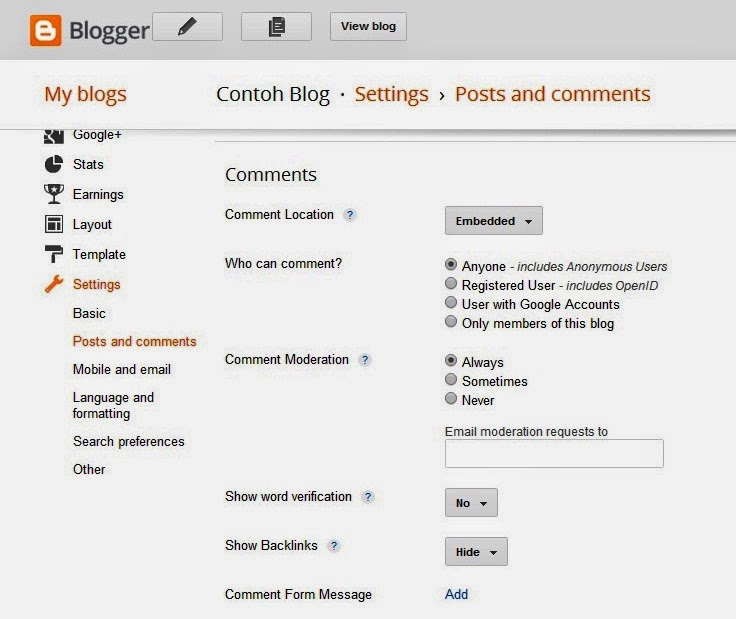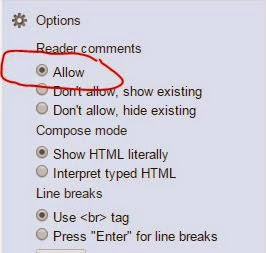BANYAK blogger yang menulis, menyajikan, atau menampilkan posting "asal jadi" di blognya. Kurang memperhatikan "aturan main" tampilan naskah teks di internet (media online).
Akibatnya, tulisan atau postingannya "bertumpuk", tidak enak dibaca, bikin pusing mata, alias tidak user friendly.
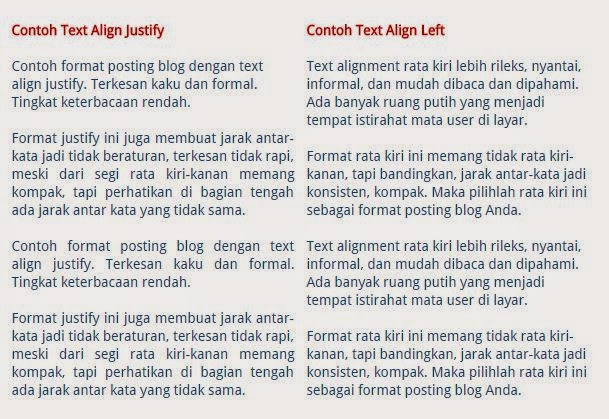 Tulisan ini sekadar "penegasan" atas posting sebelumnya: Format Posting Blog yang Baik.
Tulisan ini sekadar "penegasan" atas posting sebelumnya: Format Posting Blog yang Baik.
Ini Dia Aturan Main Tampilan Tulisan (Naskah) yang Baik di Internet, Website, atau Blog:


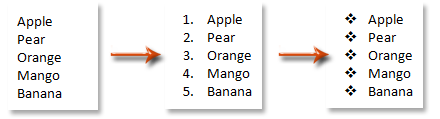
reff : http://www.contohblog.com/2015/02/cara-menampilkan-tulisan-di-blog-yang-baik-seo.html
Akibatnya, tulisan atau postingannya "bertumpuk", tidak enak dibaca, bikin pusing mata, alias tidak user friendly.
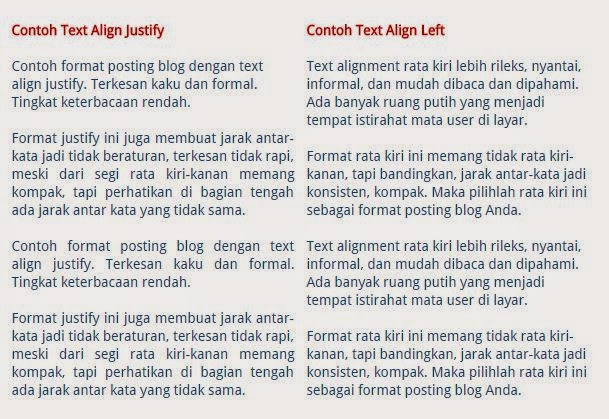 Tulisan ini sekadar "penegasan" atas posting sebelumnya: Format Posting Blog yang Baik.
Tulisan ini sekadar "penegasan" atas posting sebelumnya: Format Posting Blog yang Baik.Ini Dia Aturan Main Tampilan Tulisan (Naskah) yang Baik di Internet, Website, atau Blog:
1. No Indent
Tidak ada awal kalimat yang menjorok ke dalam. Perhatikan gambar di atas. Tidak ada tekuk atau menjorok ke dalam seperti berita koran atau tulisan makalah ilmiah dan surat resmi.
Biasanya, jika ada posting yang menggunakan indent, itu adalah COPAS tugas kuliah, makalah, atau copas tulisan dari MS Word. Termasuk salah satu ciri "blogger amater" alias "newbie". Bakalan susah diterima Google Adsense tuh!
Ini contoh naskah tulisan yang ada tekuk ke dalam. Ini tampilan media cetak, koran, atau buku, juga tampilan karya ilmiah/makalah. Tidak cocok untuk blog atau situs web.

2. Align Left
Gunakan Rata Kiri agar lebih mudah discan (dipindai). Perhatikan gambar di atas. Tampilan naskah sebelah kanan lebih enak dibaca ketimbang yang sebelah kiri. (Silakan simak: Best Way to Align Text on The Web).
Tampilan naskah rata kiri bisa disetting di template. Cari saja kode "text-align:justify;" dan ganti dengan "text-align:left;".
3. Short Paragraph
Gunakan alinea Pendek. Idealnya, maksimal 5 baris per alinea. Hasil penelitian menunjukkan, alinea pendek lebih mudah dipindai dan dibaca.
Alinea panjang, apalagi "bertumpuk", sulit dibaca dan tidak user friendly. Akibatnya, pengunjung tidak akan kembali karena tampilan naskah di blog gak enak dibaca.
Perhatikan contoh terbaik sajian naskah tulisan di BBC Indoensia ini. Enak 'kan? Alineanya bahkan ada yang cuma satu kalimat! Bandingkan dengan tulisan di blog Anda :)

4. White Space
Ada jarak/spasi antar alinea, seperti naskah di BBC di atas. "Ruang putih" antar-paragraf ini sangat penting intuk kenyamanan mata user. Naskah jadi mudah dipindai (scannable) dan tentu saja user friendly.
5. Highlights
Usahakan ada variasi huruftebal (bold), miring (italic), warna, "quoted" (kutipan), terutama jika naskah/tulisannnya panjang.
6. Bullet & Numbering
Naskah posting berupa tips, tutorial, atau panduan lebih baik disajikan dalam bentuk bullet and numbering.
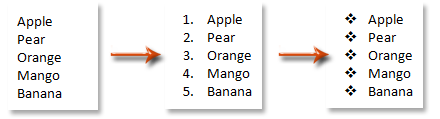
Sebagai referensi, silakan simak cara menulis yang terbaik di website atau blog di NN Group.
Apakah tulisan di blog Anda sudah memenuhi kriteri di atas? Jika belum, silakan edit. Jika maerasa malas edit, dan merasa gak apa-apa, silakan saja.... Bukan pelanggaran pidana kok! Yang pidana mah koruptor yang harus dihukum mati. #SaveKPK !!! (http://contohblognih.blogspot.com).*
reff : http://www.contohblog.com/2015/02/cara-menampilkan-tulisan-di-blog-yang-baik-seo.html